- May -akda Jason Gerald [email protected].
- Public 2024-01-19 22:14.
- Huling binago 2025-01-23 12:50.
Naranasan mo na ba na-aksidenteng ma-block ang isang tao sa Twitter, o naramdaman mong mas komportable at hindi gaanong galit sa isang tao? Hindi alintana kung paano mo mai-access ang iyong Twitter account, mabilis mong mahahanap ang mga gumagamit na na-block mo at na-block sila. Kapag na-block ang block, maaari mong sundin muli ang mga ito at makakuha ng mga update.
Hakbang
Paraan 1 ng 3: Sa pamamagitan ng Twitter Site
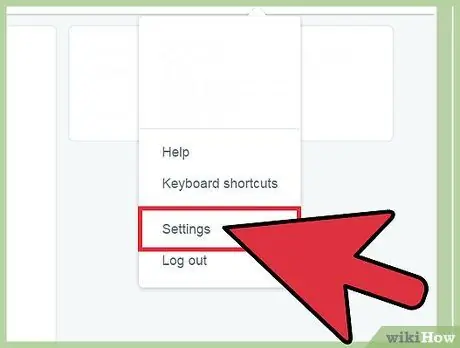
Hakbang 1. I-click ang iyong larawan sa profile sa kanang sulok sa itaas ng pahina, pagkatapos ay piliin ang "Mga Setting"
Pagkatapos nito, magbubukas ang pahina ng mga setting ng account.
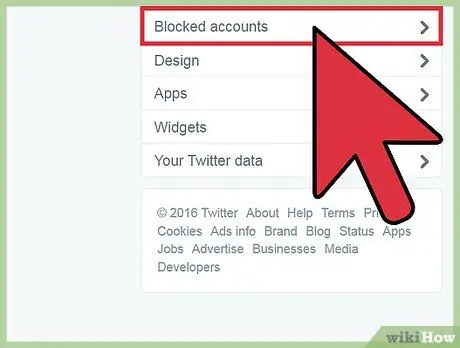
Hakbang 2. I-click ang pagpipiliang "Mga naka-block na account" sa menu sa kaliwa ng pahina
Sa opsyong iyon, ipapakita ang isang listahan ng mga naka-block na account.
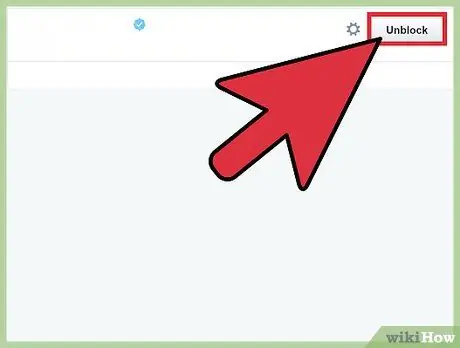
Hakbang 3. I-click ang pindutang "Na-block" sa tabi ng pangalan ng account na nais mong i-block
Kapag nag-hover ka sa pindutan, ang label sa pindutan ay mababago sa "I-unblock".
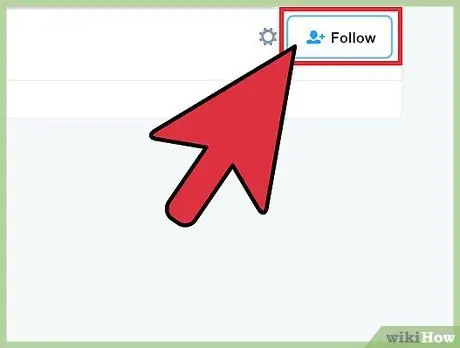
Hakbang 4. I-click ang pindutang "Sundin" upang muling sundin ang gumagamit
Kapag na-block ang block, ang pindutang "Na-block" ay magbabago sa isang pindutang "Sundin". I-click ang pindutan upang sundin muli ang gumagamit.
Paraan 2 ng 3: Sa pamamagitan ng Twitter App (para sa iOS)
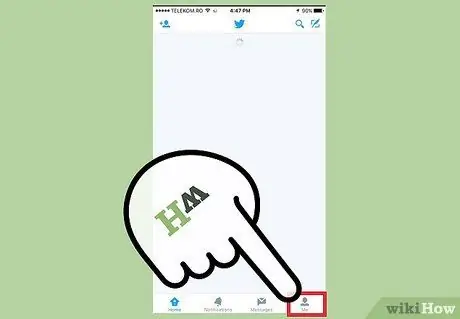
Hakbang 1. Pindutin ang tab na "Ako" sa ilalim ng screen
Pagkatapos nito, ipapakita ang iyong profile.
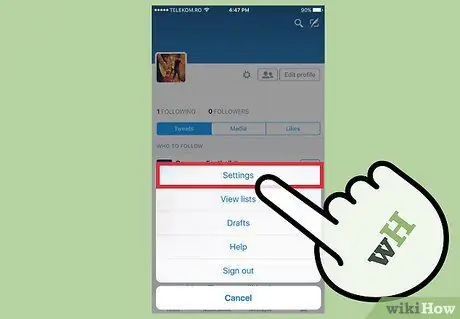
Hakbang 2. Pindutin ang pindutan gamit ang icon na gear sa tabi ng larawan sa profile, pagkatapos ay piliin ang "Mga Setting"
Pagkatapos nito, ipapakita ang pahina ng mga setting ng account.
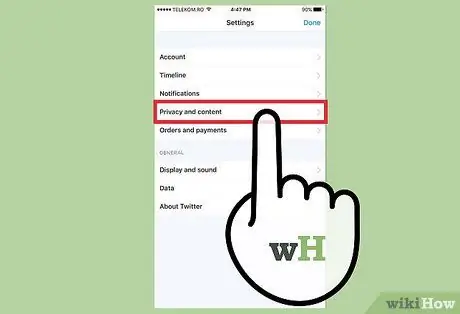
Hakbang 3. Pindutin ang opsyong "Privacy at nilalaman" upang ma-access ang mga setting ng privacy ng account
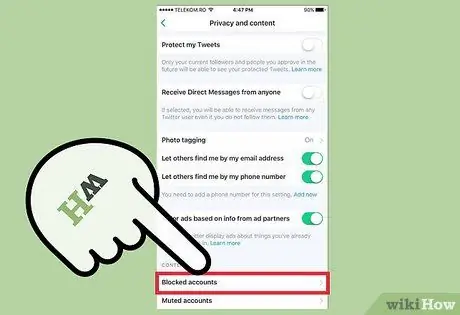
Hakbang 4. Mag-swipe pataas sa screen at mag-tap sa "Mga naka-block na account"
Mahahanap mo ang mga pagpipiliang ito sa seksyong "Nilalaman".
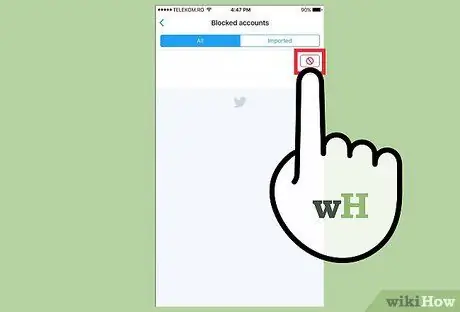
Hakbang 5. Pindutin ang? sa tabi ng pangalan ng gumagamit na nais mong i-block
Pagkatapos nito, tatapusin ang pag-block ng account ng gumagamit.
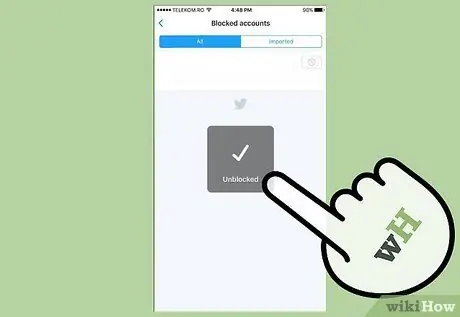
Hakbang 6. Pumunta sa profile ng pinag-uusapan ng gumagamit at pindutin ang pindutang "Sundin" upang sundin muli siya
Upang ma-access ang profile ng gumagamit na iyon, pindutin ang gumagamit na hindi mo na na-block mula sa listahan ng block. Pagkatapos nito, pindutin ang pindutang "Sundin" upang muling sundin ang gumagamit.
Paraan 3 ng 3: Sa pamamagitan ng Twitter App (para sa Android)
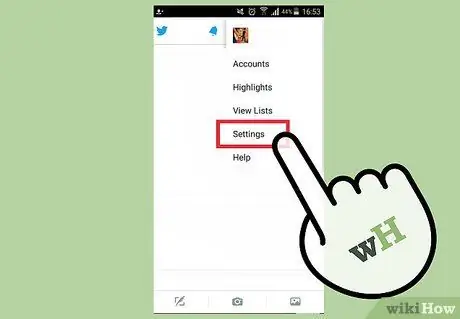
Hakbang 1. Pindutin ang pindutan ng menu (⋮) sa kanang sulok sa itaas ng pahina, pagkatapos ay piliin ang "Mga Setting"
Pagkatapos nito, ipapakita ang pahina ng mga setting ng account.

Hakbang 2. Pindutin ang opsyong "Privacy at nilalaman" upang ma-access ang mga setting ng privacy ng account
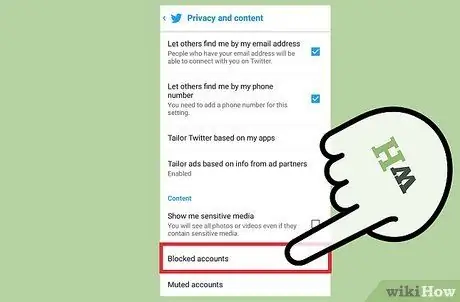
Hakbang 3. Mag-tap sa opsyong "Mga naka-block na account" sa ilalim ng menu
Pagkatapos nito, ipapakita ang isang listahan ng mga account na iyong na-block.
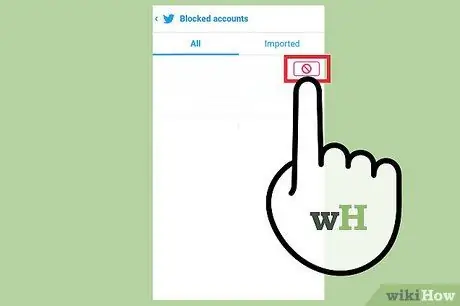
Hakbang 4. Pindutin ang? sa tabi ng account ng gumagamit na nais mong i-block
Pagkatapos nito, aabisuhan ka na ang pag-block para sa account ng gumagamit na iyon ay tapos na.
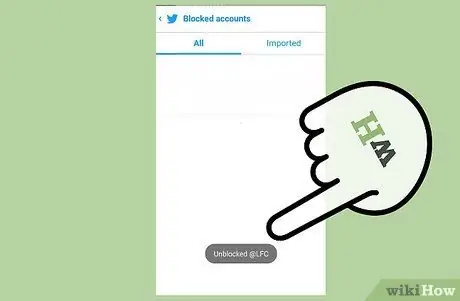
Hakbang 5. Pumunta sa profile ng gumagamit na iyon upang sundin muli ang mga ito
Kapag na-block ang block, pindutin ang pangalan ng gumagamit upang buksan ang kanilang profile. Pindutin ang pindutang "Sundin" upang muling sundin ang gumagamit.






